Креирање и брисање белешки
Друштвена мрежа ВКонтакте, као и многи слични ресурси, доживјела је велики број надоградњи, због чега су неке дијелове могле бити премјештене или потпуно уклоњене. Један од ових измењених одломака су напомене, ми ћемо описати претрагу, креирање и брисање у току овог чланка.
Садржај
Потражите одељак са напоменама ВЦ
До данас, у ВК се обично не налази на располагању одјељак, упркос томе, постоји посебна страница на којој се налазе белешке. Можете доћи до правог места користећи посебну везу.
Идите на страницу са нотама ВК
Имајте на уму да ће све акције које ћемо описати у току овог приручника повезати са наведеним УРЛ-има на један или други начин.
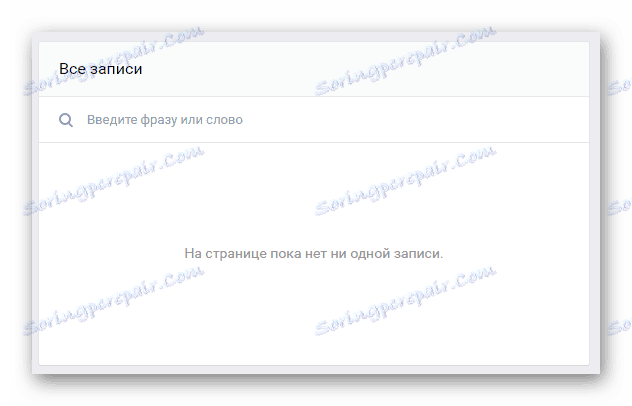
Ако први пут дођете у одељак "Напомене" , на страници ћете чекати само обавештење о одсуству записа.
Пре него што наставите са процесом креирања и брисања, препоручујемо да се упознате са неким другим чланкама које су делимично релевантне за описану процедуру.
Пре него што наставите са процесом креирања и брисања, препоручујемо да се упознате са неким другим чланкама које су делимично релевантне за описану процедуру.
Прочитајте такође:
Како додати уносе у ВЦ зид
Како уметати везе у текст ВЦ-а
Направите нове белешке
Пре свега, важно је размотрити процес стварања нових бележака, јер је за огромну већину онакав какав је неразумљив као брисање записа. Штавише, није тешко погодити, немогуће је избрисати белешке, које на почетку једноставно не постоје у отвореном дијелу.
Поред тога, имајте на уму да процес креирања нових белешки има много заједничког са могућностима креирања вики страница.
Прочитајте такође: Како креирати вики странице
- Идите на главну страницу одељка са напоменама користећи претходно споменуту везу.
- Као што видите, саме белешке су део ставке "Сви записи" у менију за навигацију ове странице.
- Да бисте иницијализирали процес креирања нове белешке, потребно је да кликнете на блок "Шта је ново за вас", како то обично ради приликом креирања порука.
- Да бисте иницијализирали процес креирања нове белешке, потребно је да кликнете на блок "Шта је ново за вас", како то обично ради приликом креирања порука.
- Пређите преко дугмета "Више" који се налази на доњем алатном траку проширеног блока.
- Са листе изаберите "Напомена" и кликните на њега.
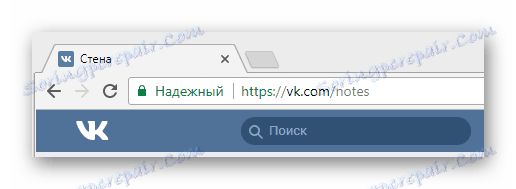
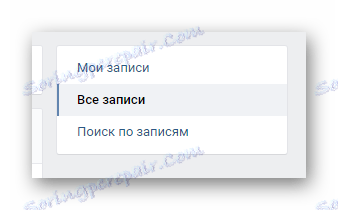
Ситуација је таква само када белешке у почетку недостају.
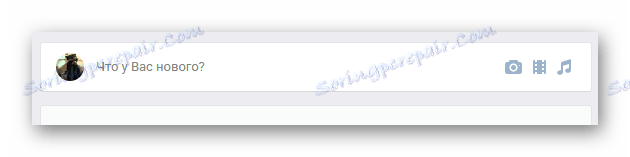
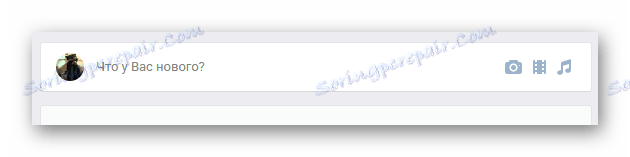
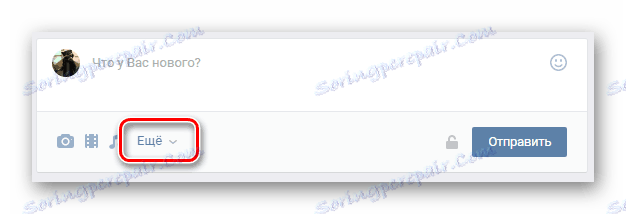
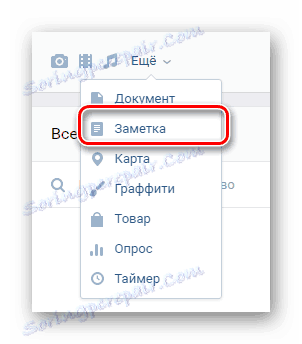
Затим ће вам бити представљен уредник, што је копија онога што се користи приликом креирања ВКонтакте вики-ознаке.
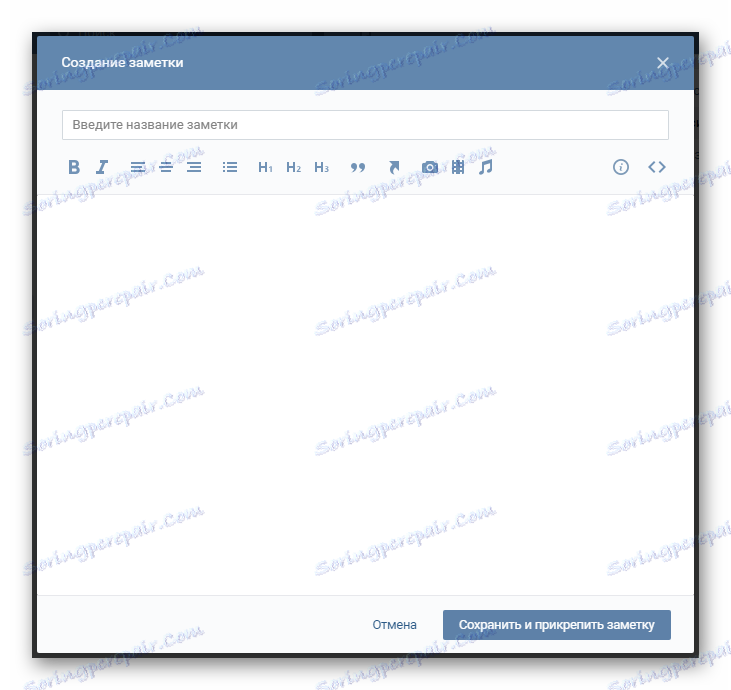
Прочитајте такође: Како направити ВК мени
- На самом врху морате унети име будућег напомена.
- Мало испод вам је дата посебна трака са алаткама која ће вам омогућити да лако користите различито обликовање текста, на пример, болд типе, брзо уметање фотографија или различитих листића.
- Препоручујемо да проучите спецификацију овог уређивача користећи страницу отворену помоћу дугмета "Помоћи за означавање" на траци са алаткама пре него што почнете да радите са главним текстом.
- Најбоље је да радите са овим уређајем након што га пребаците на вики маркуп мод помоћу одговарајућег дугмета на траци са алаткама.
- Попуните поље испод траке са алаткама, према вашем дизајну.
- Да бисте проверили резултат, понекад можете ићи у режим визуелног уређивања.
- Користите дугме "Сачувај и прикачите напомену" да бисте довршили процес креирања.
- Након што завршите описане кораке, објавите нови рекорд, поставите преференцијалне опције приватности.
- Ако сте све урадили исправно, запис ће бити објављен.
- Да бисте погледали приложени материјал, користите дугме "Погледај" .
- Ваша белешка ће бити објављена не само у овом одељку, већ и на зиду личног профила.
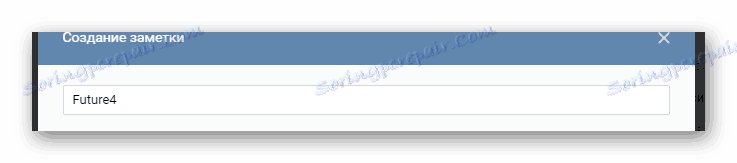
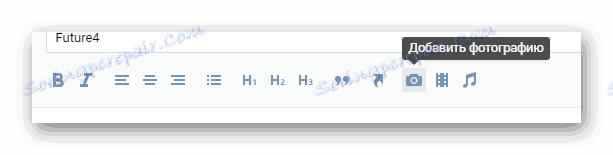

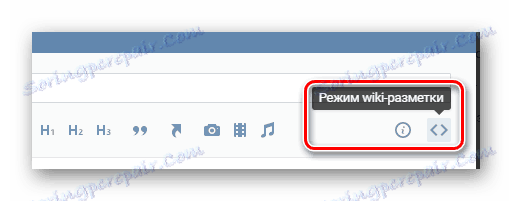
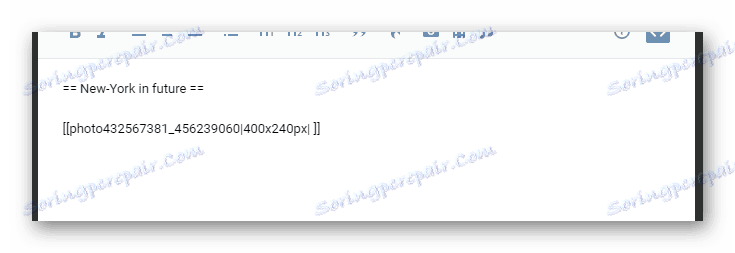
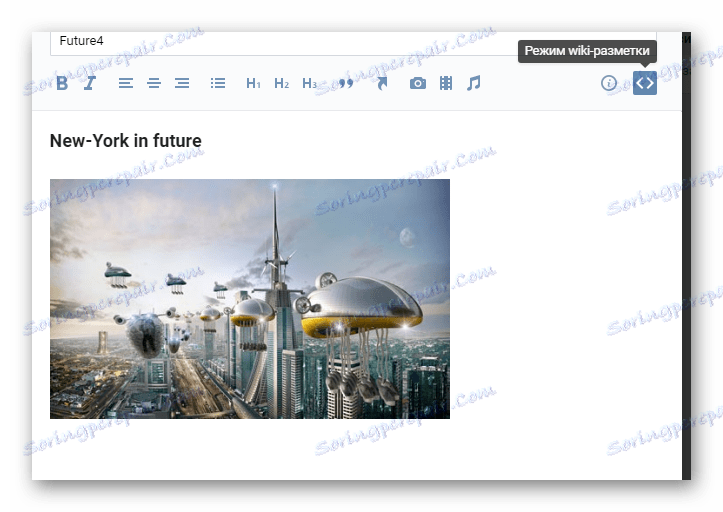
Имајте на уму да се због преласка у наведени режим, читава створена вики-ознака може бити оштећена.
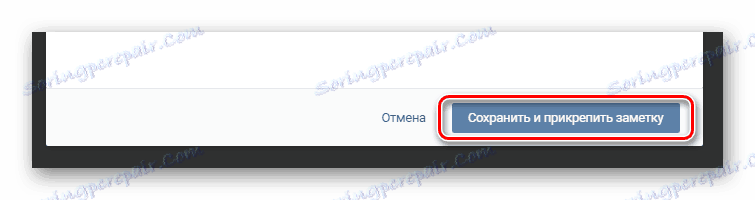
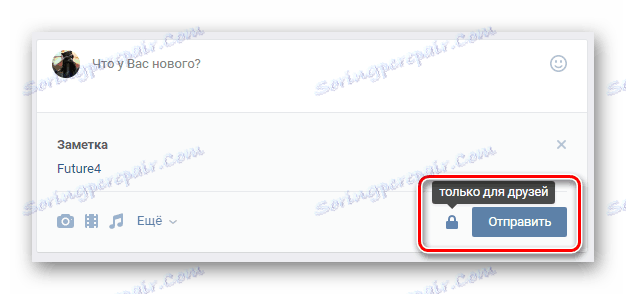
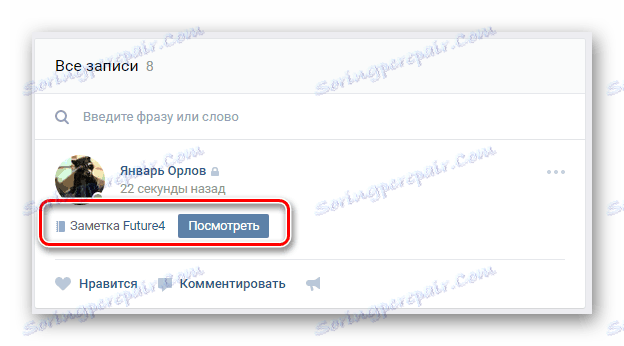
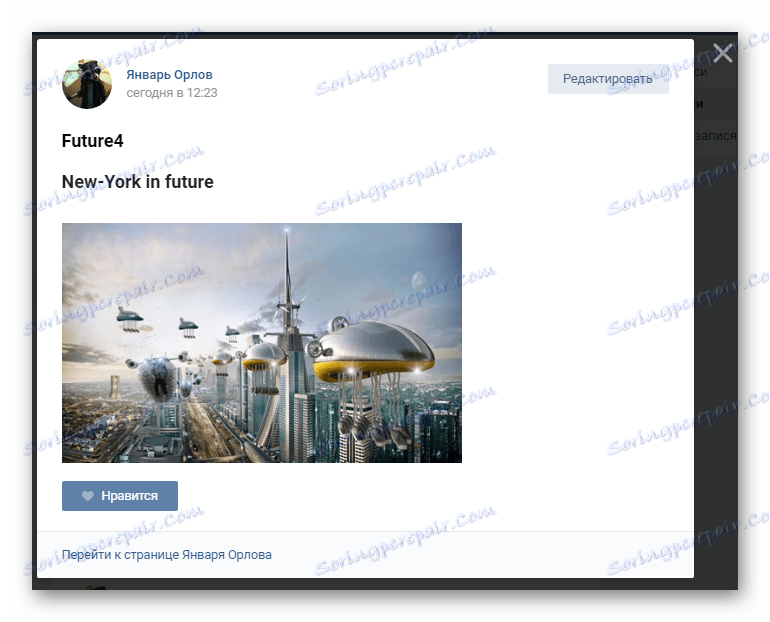
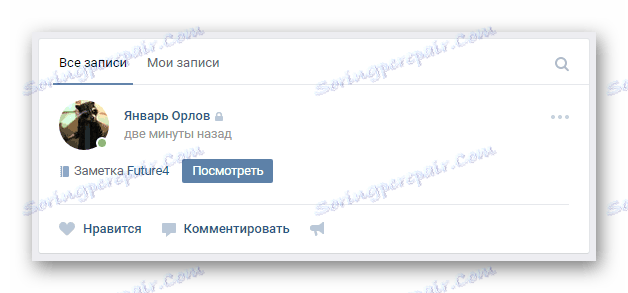
Поред онога што је речено, вреди напоменути да можете комбиновати процес стварања редовних напомена и напомена користећи одговарајуће поље на вашем зиду. Међутим, ова упутства су погодна само за лични профил, пошто заједнице не подржавају могућност објављивања белешки.
Метод 1: Обришите напомене са напоменама
Због онога што смо описали у претходном одељку чланка, није тешко погађати како се белешке бришу.
- На главној страници личног профила кликните на картицу "Сви записи" на самом почетку вашег зида.
- Помоћу навигационог менија идите на картицу "Моји подаци".
- Пронађите жељени унос и надмоците над иконама са три хоризонталне тачке.
- Из листе која се појави, изаберите Обриши унос .
- Након брисања, пре него што изађете из овог одељка или ажурирате страницу, можете користити линк "Враћање" да бисте вратили запис.
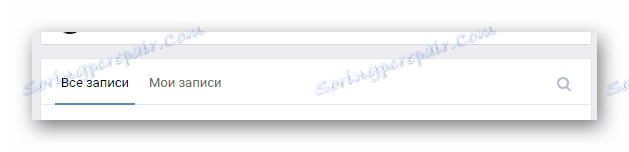
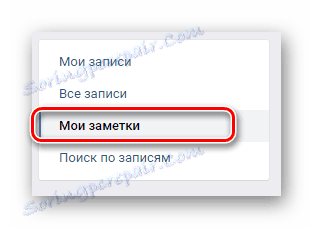
Ова картица се појављује само ако постоје одговарајући уноси.
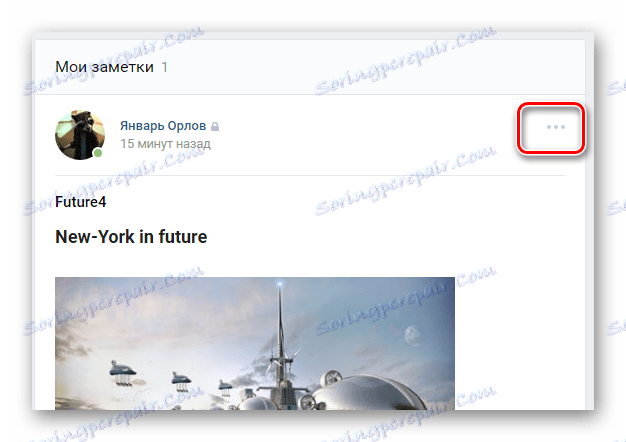
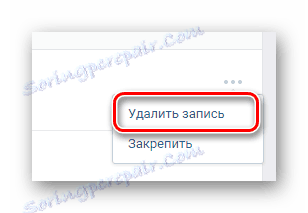
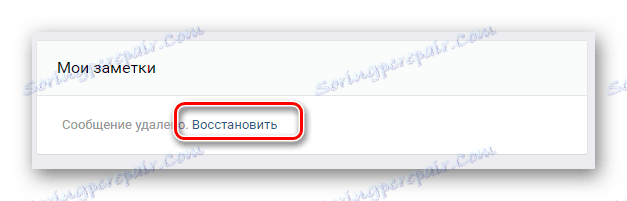
Овим се завршава поступак брисања белешке заједно са главним записом.
Метод 2: Обришите белешке из записа
Постоје ситуације када, из једног или другог разлога, морате избрисати претходно креирану белешку, остављајући, међутим, сам запис нетакнут. Можете то учинити без икаквих проблема, али прво препоручујемо да проучите чланак о уређивању записа на зиду.
Прочитајте такође: Како уредити записе на ВЦ зиду
- Отворите главну страницу профила и идите на картицу "Моји записи" .
- Пронађите унос са белешком коју желите избрисати.
- Пређите преко дугмета "..." у горњем десном углу.
- Између отворене листе користите ставку "Измени" .
- Испод главног оквира за текст проналазите блок са приложеним белешкама.
- Кликните на икону са крстом и брзи савет "Не причај" , налази се десно од избрисане белешке.
- Да бисте ажурирали претходно креирани запис, кликните на дугме "Сачувај" .
- Као што видите, ако сте све урадили исправно, избрисана белешка нестаје из записа, чији главни садржај остаје нетакнута.
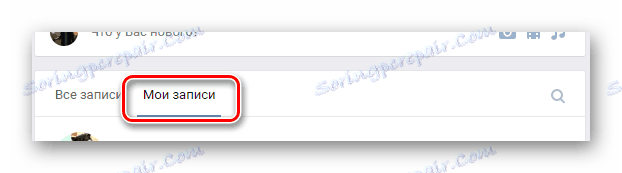
Можете извршити неопходне радње док сте на картици "Сви записи" , али са довољним бројем постова на зиду то ће бити прилично проблематично.
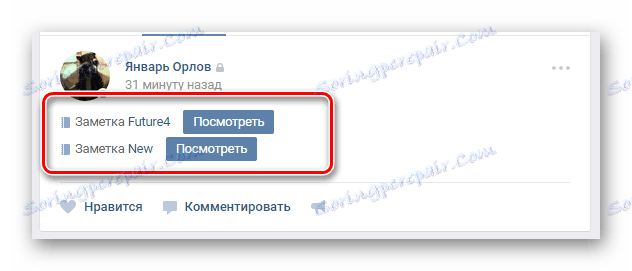
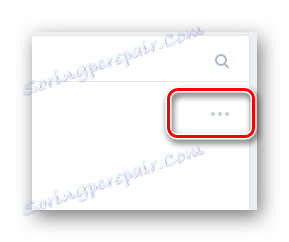
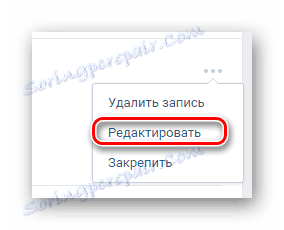
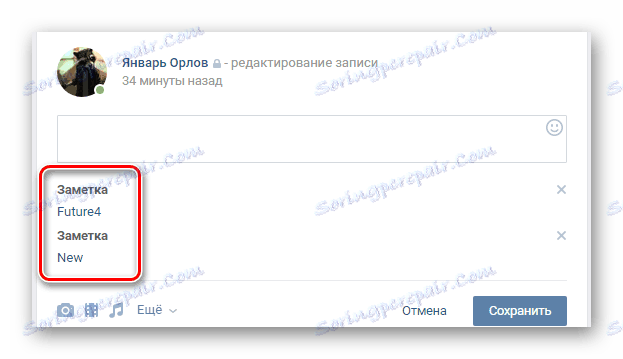
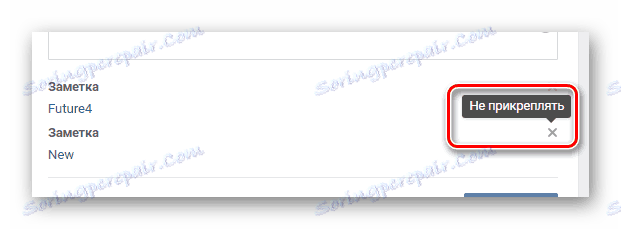
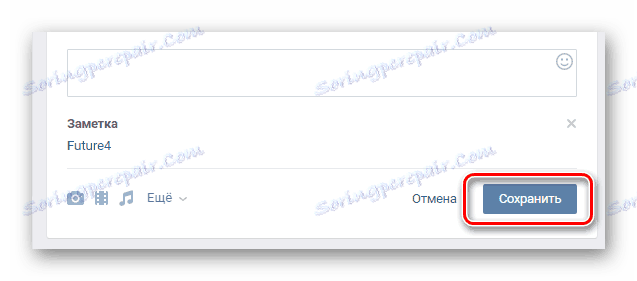
Ако сте случајно избрисали погрешну напомену, само кликните на дугме Откажи и поново следите упутства из упутстава.
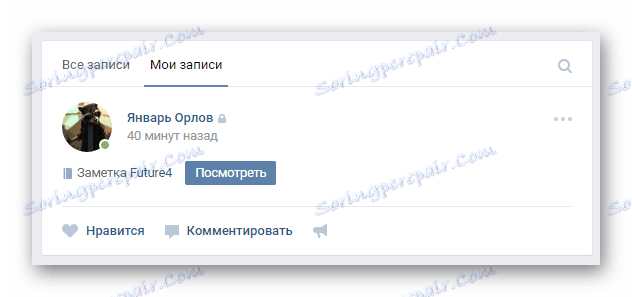
Надамо се да смо, уз помоћ наших упутстава, успели да креирате и обришете белешке. Сретно!